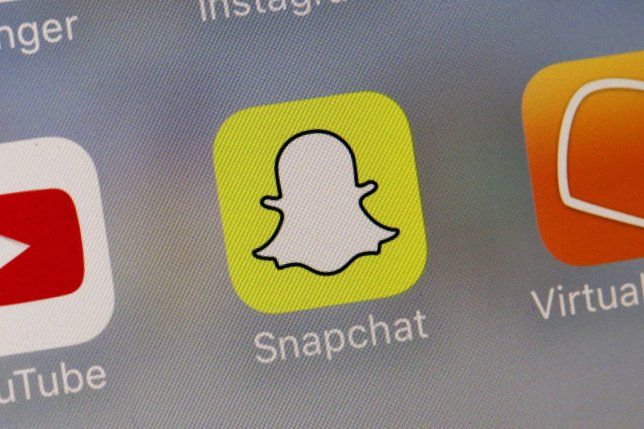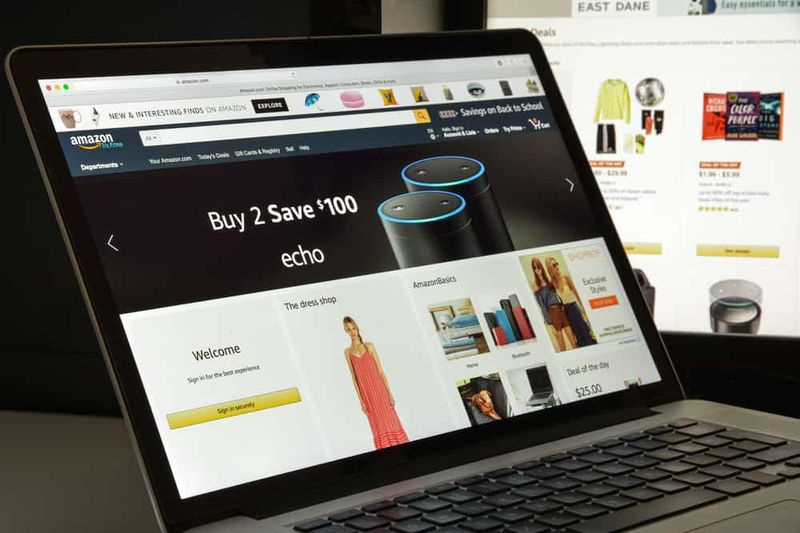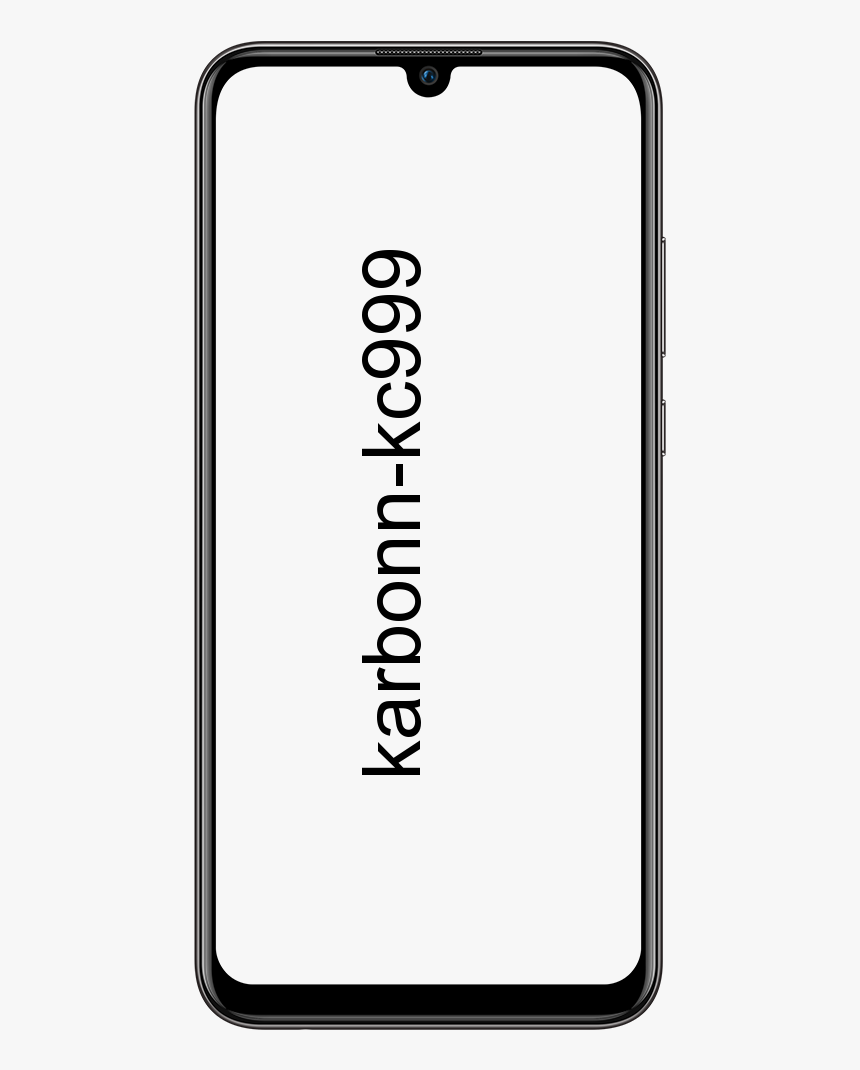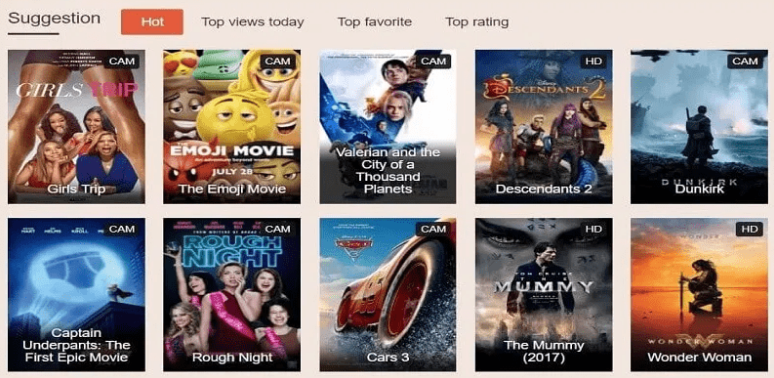Com solucionar el problema genèric del controlador del monitor PNP
Ara mateix estem en un camí constant d’actualització amb moltes funcions tècniques noves que es carreguen als ordinadors que fem servir diàriament. La majoria de les persones que utilitzen sistemes diàriament són definitivament la presa d’actualitzacions constants. Que es posen en realitat. Tots sabem que el sistema operatiu Windows de Microsoft és probablement un dels programes més delicats que utilitzen molts a tot el món. En aquest article, parlarem de Com solucionar el problema del controlador de monitor PNP genèric. Anem a començar!
Això significa que sempre que utilitzeu un sistema que s’utilitza àmpliament, la probabilitat d’afrontar una sol·licitud d’actualització és realment habitual. La majoria de les actualitzacions no coincideixen gaire amb el sistema al primer cop i això comporta moltes dificultats tècniques al sistema.
De tots els errors, un dels tipus d’error més comuns que es produeixen és en realitat el problema del controlador de monitor PNP genèric. Ara, aquest problema és un fet molt habitual durant molt de temps i això vol dir que heu de ser conscients dels consells més habituals de resolució de problemes. Per assegurar-vos de resoldre aquest problema tot sense fer servir ni personal de servei que us pugui costar una mica més.
Descripció general del problema del controlador del monitor PNP
Bé, el problema genèric del monitor PNP és en realitat un dels problemes més habituals. Que s'enfrontaria l'usuari normal després d'una actualització oficial del sistema operatiu de finestres . PNP significa bàsicament el suport plug and plays que és important per a moltes aplicacions i els seus paràmetres perquè s’executin amb eficàcia. Si, en cas que l'extensió PNP del monitor no funcioni correctament. Ara es pot solucionar només amb un senzill ajust o ajustaments per assegurar-se que l'extensió també és compatible. El primer senyal comú que el monitor no funciona correctament és la visualització del text No s'ha pogut carregar el controlador del monitor de maquinari.
Amb l’aparició d’aquest tipus de problemes, hi ha moltes metodologies que podeu intentar per assegurar-vos que l’error s’elimini. Ara, abans d’anar més enllà, com podem resoldre el problema, hem de saber per què s’ha produït aquest problema. Hi ha moltes possibles explicacions que es poden donar, però, les raons serien;

- És possible que hàgiu instal·lat una aplicació de tercers que tingui accés root que probablement hagi desordenat la unitat.
- És possible que els fitxers d'instal·lació que s'utilitzen al sistema no estiguin en una fase laboriosa, cosa que provoca que els fitxers d'aplicació no estiguin instal·lats correctament.
- Processament inadequat de la nova actualització des de Windows que potser no s’ha instal·lat correctament durant la instal·lació.
- L'arrencada del sistema amb un sistema operatiu alternatiu pot ser que la majoria de les vegades hagi desordenat els fitxers bàsics generals del sistema operatiu.
- Baixant fitxers d’Internet i desant-los a la unitat C del fitxer. Aquesta unitat és en realitat l’aspecte més important del vostre sistema que emmagatzema la informació més crucial d’un sistema operatiu.
Què és en realitat el monitor genèric PnP de Windows 10?
El PNP és bàsicament abreviatura de Plug and Play. A l'ordinador, s'utilitza per connectar els dispositius externs (monitor, dispositius USB) a un PC amb Windows. Per tant, sempre que connecteu un monitor (Dell, ASUS, altres marques) o dispositius USB (teclat, ratolí) a un ordinador, el sistema reconeixerà el dispositiu automàticament. I instal·leu tots els controladors adequats per al dispositiu perquè pugui executar-lo correctament.
per què la memòria intermèdia de youtube
Bé, el controlador de monitor PnP genèric per a Windows 10 significa bàsicament que Windows 10 ha instal·lat un dels controladors bàsics de monitor i també pot funcionar sense problemes. Tot i que pot funcionar no tan perfecte perquè el controlador del monitor del fabricant. Com ara, potser no definiu la millor resolució del monitor i freqüència d’actualització de pantalla juntament amb aquest tipus de controlador de monitor PnP.
Majoritàriament, la gent esbrina que el monitor es troba a paràmetres de visualització > Configuració avançada > Monitor > Propietats en realitat.
Però, malauradament, sempre que falti el controlador del monitor o s’instal·li a Windows 10. El monitor es mostrarà com a Monitor PnP genèric i, al gestor de dispositius, també veureu el monitor genèric PNP / no PNP juntament amb una exclamació groga .
Si se us ocorre, potser hi ha un problema amb el controlador de PnP Monitor genèric. És hora que també solucioneu aquest problema del gestor de dispositius a Windows 10.
Com es pot corregir el monitor PnP genèric a Windows 10/7
Heu d'aplicar aquestes correccions una per una, fins que trobeu la millor solució per a vosaltres.
Desinstal·leu el controlador de monitor PnP genèric
Podeu començar desinstal·lant el controlador PNP perquè la major part del temps retrocedeix soluciona el problema del monitor. Quan desinstal·leu els monitors PNP genèrics, el vostre PC cercarà i instal·larà automàticament el controlador requerit. Per desinstal·lar-lo, heu de seguir aquests passos.
- En primer lloc, obriu el Gestor de dispositius per fer clic amb el botó dret a Windows + R claus. Tipus devmgmt.msc i després toqueu entrar .
- Quan el Gestor de dispositius apareix la finestra, llavors heu de cercar la finestra Monitors i toqueu-la per expandir-la.
- Allà veureu l’opció de monitor PnP genèric, feu clic amb el botó dret del ratolí i escolliu el Desinstal·la el dispositiu opció.
- Confirmació de l'ordre si se us demana, ara trieu Desinstal·la .
- Ara toqueu el botó Busqueu canvis de maquinari .
A continuació, Windows reconeixerà i instal·larà el monitor com a monitor real i no com a monitor PnP genèric. Si aquesta simple solució no resol el controlador del monitor de Windows 10, heu de seguir el següent mètode.
com aconseguir procrear a Windows
Actualitzeu el controlador genèric del monitor PNP i el controlador de la targeta de visualització
La majoria de les vegades és el controlador antic o el controlador antic de la targeta gràfica que causa aquest problema. Si actualitzeu aquests controladors, és probable que el problema del monitor fantasma de Windows 10 desaparegui. En aquest pas, primer heu d’actualitzar el monitor del controlador i, a continuació, el controlador de la targeta gràfica. Seguiu aquests senzills passos;
- Primer, obriu el Gestor de dispositius, per fer-hi clic amb el botó dret del ratolí Windows + R claus. Tipus devmgmt.msc i després feu clic a Retorn.
- Quan el Gestor de dispositius apareix la finestra i feu clic a Monitors per ampliar-la. Ara feu clic amb el botó dret a sobre Monitor PnP genèric a Actualitzeu el controlador també.

- Quan toqueu el controlador actualitzat, apareixerà un quadre nou. Allà tria Cerqueu automàticament el programari del controlador actualitzat. Windows cercarà aquest controlador en línia i, a continuació, l’actualitzarà.
- En cas que Windows no pugui trobar i actualitzar el controlador, torneu a tocar amb la dreta el monitor PnP genèric i actualitzeu-lo. Tanmateix, aquesta vegada, en lloc de seleccionar la cerca, trieu automàticament Busqueu el programari del controlador a l’ordinador .
- A continuació, tria Permeteu-me triar d’una llista de controladors de dispositiu de l’ordinador.
- Ara tik la caixa escrita com Mostra maquinari compatible de manera que el controlador compatible aparegui realment. Aquí heu de seleccionar el controlador i després instal·lar-lo.
- Quan torneu a fer clic a Adaptadors de pantalla opció. Amplieu-lo i feu clic amb el botó dret a la vostra targeta gràfica per tal de fer-ho Actualització això.
- Torna a triar la primera opció, Cerqueu automàticament el programari del controlador actualitzat per descarregar i instal·lar el controlador automàticament
- Quan els controladors estiguin instal·lats, reinicieu l'ordinador.
Executeu el comprovador de fitxers del sistema
Si el problema encara persisteix, haureu d'executar el comprovador de fitxers del sistema ara. En realitat, és una utilitat de Windows 10 integrada que analitza i corregeix els controladors danyats. A continuació, heu de seguir aquests passos per executar SFC.
- En primer lloc, heu d’obrir Indicador d'ordres . Per fer-ho, premeu Windows + R tecles i, a continuació, escriviu cmd . També podeu cercar Símbol d'ordres dels resultats i feu-hi clic amb el botó dret del ratolí fins a Executa com administrador .
- Quan s'obri una finestra nova, heu d'escriure l'ordre següent i prémer Entra . sfc / scannow
- L'escaneig SFC s'iniciarà i solucionarà els problemes. Tingueu paciència durant l'exploració, ja que triga uns quants minuts axtualment.
- Quan finalitzi el procés, solucionarà el vostre problema amb els dispositius PNP.
Cerqueu l’actualització de Windows 10
Bé, l'actualització de Windows 10 pot resoldre molts problemes, com ara errors del sistema, errors de controlador, problemes de maquinari, etc. Si es produeix un error genèric del monitor PnP, intenteu actualitzar la versió de Windows 10 per solucionar-ho.
- Aneu cap aquí: Començar > Configuració > Actualització i seguretat > actualització de Windows .
- A continuació, toqueu Buscar actualitzacions .
El sistema Windows us ajudarà a descarregar els nous controladors, fitxers de sistema nous. Després d'això, heu de comprovar si el monitor real torna al gestor de dispositius.
com fer un corrent d'as
Torneu a connectar els cables del monitor
Per tant, si el problema del monitor PnP genèric encara apareix a les PC d’escriptori. També podeu provar aquest senzill consell.
- Heu d’apagar l’ordinador i el monitor.
- Traieu el cable d'alimentació del monitor i espereu almenys 10 minuts.
- A continuació, desconnecteu el cable de vídeo de la CPU i espereu 5 minuts.
- Ara, connecteu el cable de vídeo a la CPU i també el cable d'alimentació del monitor.
- A continuació, reinicieu l'ordinador.
Conclusió
Molt bé, tot va ser gent! Espero que us agradi aquest article i que també us sigui útil. Feu-nos arribar els vostres comentaris. També si teniu més preguntes i problemes relacionats amb aquest article. A continuació, feu-nos-ho saber a la secció de comentaris següent. En breu ens posarem en contacte amb vosaltres.
Que tinguis un bon dia!
Vegeu també: Com desactivar Windows Defender: tutorial